怎样用屏幕拷贝键做屏幕截图? 用屏幕拷贝键做屏幕截图的方法有哪些
时间:2017-07-04 来源:互联网 浏览量:
今天给大家带来怎样用屏幕拷贝键做屏幕截图?,用屏幕拷贝键做屏幕截图的方法有哪些,让您轻松解决问题。
我们在写经验时,往往需要进行屏幕截图做相关图片作为经验素材,使文章图文并茂,更容易解读。下面就向大家介绍一下,如何用键盘上得屏幕拷贝键做屏幕截图具体方法如下:
1打开一个需要截图的屏幕画面,如下图所示
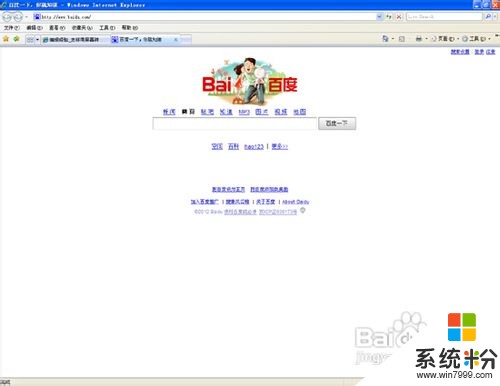 2
2摁下键盘上得屏幕拷贝键“Print Screen”(如下图红色框中所示),将屏幕上的画面读取到内存中.该操作就相当于我们在word中复制粘贴文字时的Ctrl+c的复制功能。
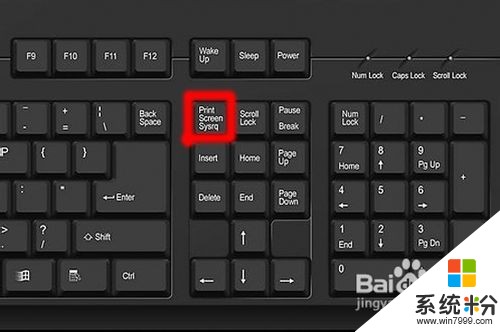 3
3通过点击“开始”-》“程序”-》“附件”-》“画图”,打开“画图”程序,如下图所示

 4
4点击菜单上的“编辑”-》“粘贴”,即可将刚才屏幕拷贝的画面,从内存中取出,粘贴到画图程序中显示出来。相当于word中将复制粘贴文字时的Ctrl+V的粘贴功能。
 5
5然后你就可以在画图程序中,看到刚才的屏幕截图,如下图所示
 6
6最后点解菜单上的“文件”-》“保存”。
7 8
8按照提示框选择保存的路径和输入文件名即可,如下图所示
红色框中为我输入的文件名“pic”
黄色框中我选择压缩图片格式JPEG,这样图片的文件容量可以小一些,便于上传网站。如果对图片的质量有要求,且没有大小限制的话,建议用24位位图比较好。
当前的路径为图片收藏,路径就不改了,大家都知道这个路径是在桌面上“我的文档”里面

 9
9当然最后别忘了点对话框中的“保存”按钮,这样就大功告成了。
怎么样我讲解的够仔细了吧。
10
以上就是怎样用屏幕拷贝键做屏幕截图?,用屏幕拷贝键做屏幕截图的方法有哪些教程,希望本文中能帮您解决问题。
我要分享:
